Modificați motorul de căutare implicit Microsoft Edge în Windows 10
Windows 10 introduce mai multe caracteristici noi, unadin care este browserul web Microsoft Edge. În timp ce apare pe scurt în comparație cu alte browsere, și anume lipsa asistenței pentru extensii, este intuitiv, receptiv și, în general, face Internet Explorer de rușine.
Din moment ce aceasta este creația Microsoft, așa cum ai făcutimaginați-vă, Edge folosește Bing ca motor implicit de căutare. Cu toate acestea, s-ar putea să doriți să faceți altceva precum Yahoo, DuckDuckGo sau Yahoo. Iată cum se face.
Modificați motorul de căutare implicit Microsoft Edge în Windows 10
Primul lucru pe care vrei să-l faci este să te îndrepți cătresite-ul de căutare pe care doriți să îl utilizați. În acest exemplu folosesc DuckDuckGo. După aceasta, selectați pictograma elipsă (Mai multe acțiuni) din dreapta sus și selectați Setări.

Derulați în jos în partea de jos a meniului Setări și selectați Vizualizați setările avansate.
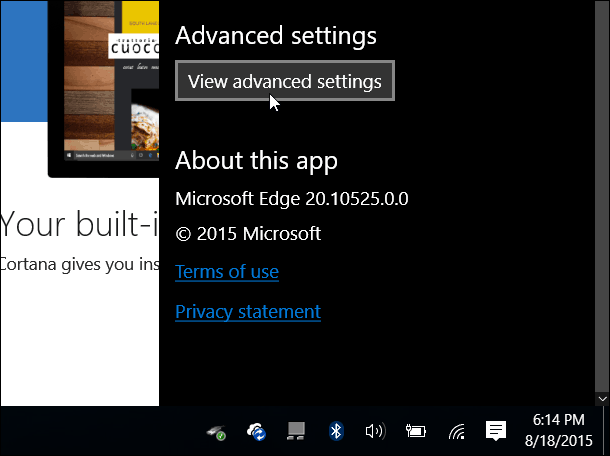
Urmează derulați în jos un pic și selectați meniul vertical Căutați în bara de adrese cu. Evident, Bing este setat ca implicit, dar doriți să faceți clic <Adăugare nouă>.
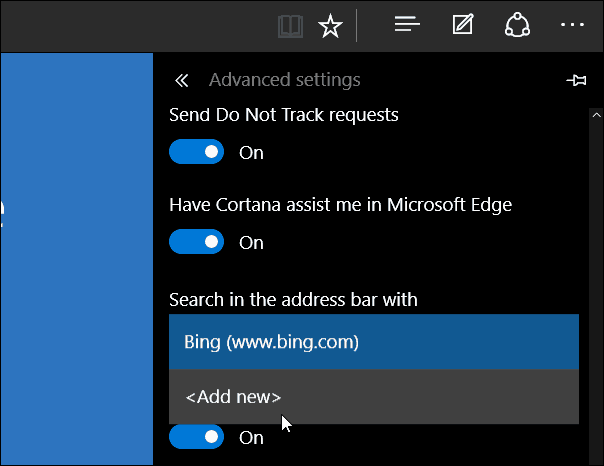
Apoi selectați motorul de căutare și puteți să îl adăugați, să îl eliminați sau să îl setați ca implicit.
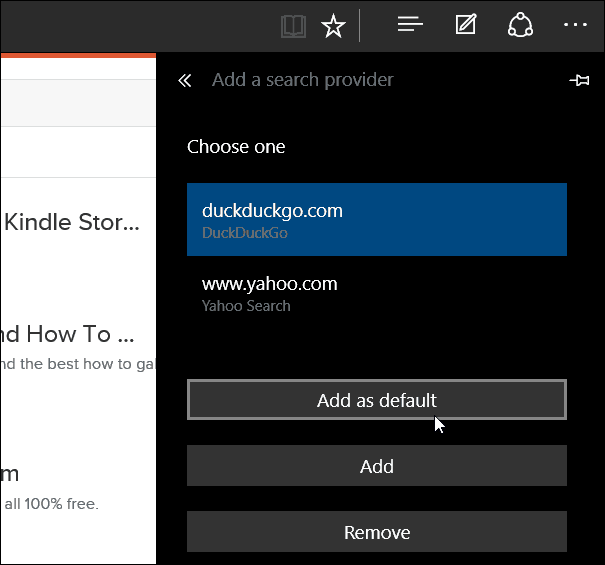
În imaginea de mai jos puteți vedea că am adăugat câteva motoare de căutare diferite din care să selectați.
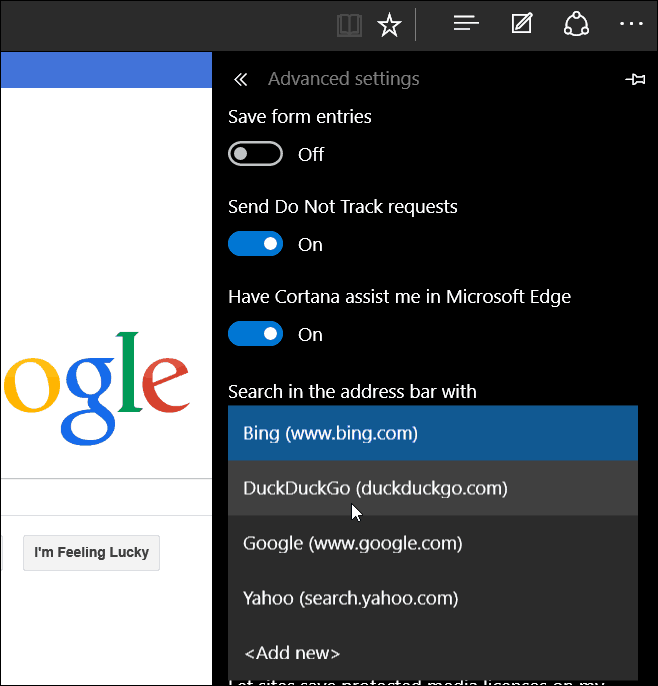
Dacă trebuie să schimbați motorul de căutare implicit de la Bing la altceva, faceți-l o dată și ați terminat.
În exemplul prezentat mai jos, am modificat căutarea implicită în Google pentru a vă face o idee despre cum vor arăta lucrurile după efectuarea modificării.
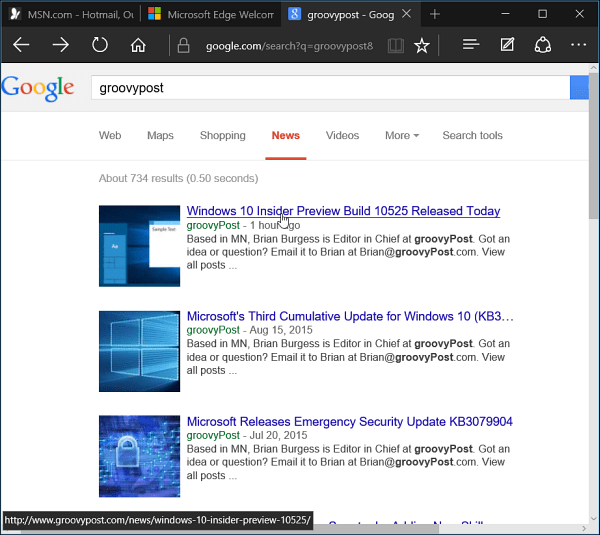
Acesta nu este cel mai intuitiv mod de a vă schimbamotor de căutare în zbor. Pentru asta, aș dori să văd o implementare similară cu modul în care Firefox are caseta de căutare configurată, dar în bara de adrese.
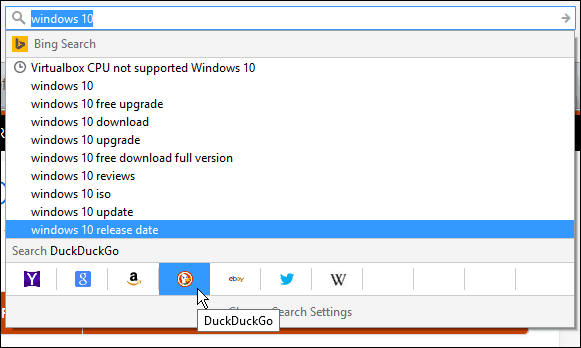
Rețineți doar că Microsoft a configurat Windows 10 ca serviciu și vor exista actualizări și îmbunătățiri constante în timp.
Pentru mai multe despre browserul Microsoft Edge, consultați unul dintre articolele de mai jos:
- Faceți marginea deschisă la mai multe pagini web
- Fixează site-urile de la Edge în meniul de pornire al Windows 10
- Deschideți Internet Explorer de la Microsoft Edge când este nevoie










Lasa un comentariu